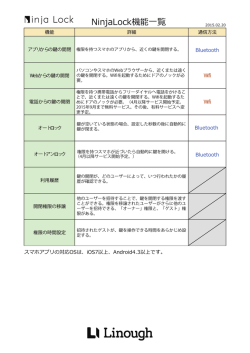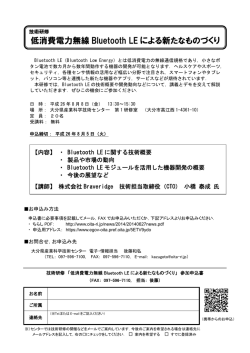Spray 402LG ユーザーガイド Chapter8
Wi-Fi/接続 パソコンとUSBで接続する................................................ 106 Wi-Fiで接続する............................................................... 107 テザリングを利用する...................................................... 111 Bluetooth ® 機能を利用する.............................................. 112 NFCを利用する................................................................. 115 106 パソコンとUSBで接続する 本機とパソコンをmicroUSBケーブルで接続し、本機の本体メモリや SDカード内のデータをパソコンで利用できます。 本機のSDカード内のデータをパソコンとや りとりする ・あらかじめ、SDカードを取り付けておいてください。 ・データ通信中は、電池パックやmicroUSBケーブル、SDカードを取 り外さないでください。 ・次のような方式で、パソコンとデータのやりとりができます。 Windows Vista/Windows 7/Windows 8/8.1のパソコンで動 作を確認しています。ただし、すべてのパソコンで動作を保証す るものではありません。 方式 メディアデバイ ス(MTP) 画像の送信 (PTP) 説明 パソコン上の画面に本機がポータブルデバイ スとして表示され、本機の本体メモリおよび SDカードにアクセスできるようになります。 パソコン上の画面に本機がカメラとして表示 され、本機の本体メモリにアクセスできるよ うになります。 本機とパソコンをmicroUSBケーブルで接続する ・microUSBケーブルを接続するときは、microUSBプラグのBの刻 印面を上にして、正しい向きで本体に真っすぐ差し込んでくださ い。 ・はじめてmicroUSBケーブルを接続したときは、パソコンに本機の ドライバソフトがインストールされます。インストール完了まで しばらくお待ちください。 ステータスバーを下にドラッグ 充電モード / メディアデ バイス(MTP) / 画像送信(PTP) USB PC接続画面が表示されます。 ・本機上に「プログラムのインストール」画面が表示されたら、 OK または キャンセル をタップします。 メディアデバイス(MTP) / 画像の送信(PTP) パソコンに表示される指示に従って操作 本機内のデータを、パソコンで直接操作できるようになります。 パソコン側でデータを操作 データのやりとりが完了します。 107 Wi-Fiで接続する Wi-Fiを有効にする 本機はWi-Fi(無線LAN)に対応しており、ご家庭のWi-Fi環境など を通じて、インターネットを利用できます。 ホーム画面で をロングタッチ システム設定 Wi-Fi接続を最適化するための自動更新につ いて Wi-Fi接続している場合、接続を最適化するための設定を自動的 「ネットワーク」タブをタップ Wi-Fi に受信/更新することがあります。 本機のWi-Fi(無線LAN)の仕様について 項目 無線LAN準拠規 格 仕様 IEEE 802.11 b/g/n準拠 使用周波数帯 2.4GHz帯 暗号化方式 WEP, WPA/WPA2-PSK, 802.1x EAP Wi-Fi設定画面が表示されます。 ・チュートリアルが表示された場合は、画面に従って操作してくだ さい。 表示)。 ・アクセスポイントがスキャンされます。スキャンが終わると、画 Wi-Fi/接続 Wi-FiがONになります( 面に利用できるアクセスポイントが表示されます。 ・Wi-Fi設定を無効にするときは、 をタップします( 表 示)。 Wi-Fiとモバイルデータ通信について Wi-FiがONのときでもモバイルデータ通信を利用できます。ただ し、Wi-Fiネットワーク接続中はWi-Fiが優先されます。 Wi-Fi利用時の操作 オープンネットワークが利用できるとき、通知する かどうかを設定する Wi-Fi設定画面で Wi-Fiの詳細設定 Wi-Fi通知 ・Wi-FiがONのときに利用できます。 ・ Wi-Fi通知 をタップするたびに、設定( )/解除( ) が切り替わります。 Spray 402LG 108 ネットワークを選択して接続する アクセスポイント一覧を並べ替える Wi-Fi設定画面で 替え Wi-Fiの詳細設定 リストの並べ 検出したWi-Fiネットワークを選択して、接続します。 電波強度 / アルファベット順 画面がオフのときにWi-Fi接続を維持するかどうか を設定する Wi-Fi設定画面で Wi-Fi設定 Wi-Fiの詳細設定 画面OFF時の 接続を維持 / 充電中のみ接続を維持 / ホーム画面で をロングタッチ 「ネットワーク」タブをタップ システム設定 Wi-Fi 接続を解除(データ使用量が増加します) Wi-FiがOFFの場合でも、Google位置情報サービス およびほかのアプリケーションがネットワークをス キャンするかどうかを設定する Wi-Fi設定画面で Wi-Fiの詳細設定 Wi-Fiネット ワーク検索を許可します ・ Wi-Fiネットワーク検索を許可します をタップするたびに設 定( )/解除( Wi-Fi設定画面が表示されます。 )が切り替わります。 電波強度が弱いWi-Fiネットワークを自動的に切断 するかどうかを設定する Wi-Fi設定画面で Wi-Fiの詳細設定 Wi-Fi自動切 断(弱電界時) ・ Wi-Fi自動切断(弱電界時) をタップするたびに設定( /解除( ) )が切り替わります。 Wi-FiがONのとき、電池パックの使用率を最適化す るかどうかを設定する Wi-Fi設定画面で Wi-Fiの詳細設定 Wi-Fiバッテ リーセーブ ・ Wi-Fiバッテリーセーブ をタップするたびに設定( 除( )/解 )が切り替わります。 証明書をインストールする Wi-Fi設定画面で ストール Wi-Fiの詳細設定 Wi-FiがONになります( 表示)。 ・アクセスポイントがスキャンされます。スキャンが終わると、画 面に利用できるアクセスポイントが表示されます。 ・Wi-Fi設定を無効にするときは、 をタップします( 表 示)。 Wi-Fiネットワークをタップ パスワードを入力 接続 証明書のイン 画面に従って操作 MACアドレスを確認する Wi-Fi設定画面で Wi-Fiの詳細設定 ・「MACアドレス」欄の下部にMACアドレスが表示されます。 IPアドレスを確認する Wi-Fi設定画面で Wi-Fiの詳細設定 ・「IPアドレス」欄の下部にIPアドレスが表示されます。 接続が完了します。 ・パスワードは、ご家庭用の無線LANルーターであれば、「WEP」 や「WPA」、「KEY」などと、ルーター本体にシールで貼られて いる場合があります。詳しくは、ルーターのメーカーにお問い合 わせください。また、公衆無線LANのパスワードはご契約のプロ Wi-Fiのチュートリアルを表示する Wi-Fi設定画面で インタラクティブチュートリアル バイダーにご確認ください。 ・セキュリティで保護されていないアクセスポイントのときは、パ スワードを入力する必要はありません。 109 Wi-Fi接続時の操作 接続情報を手動で設定して接続する アクセスポイントをスキャンする Wi-Fi設定画面で 検索 ホーム画面で をロングタッチ システム設定 スキャンが終わると、画面に利用できるアクセスポイントが 表示されます。 「ネットワーク」タブをタップ Wi-Fi WPS対応機器と接続する Wi-Fi設定画面で 接続(WPSボタン) 画面に 従って操作 WPS PINを入力して接続する Wi-Fi設定画面で て操作 接続(WPS PIN) 画面に従っ Wi-Fi設定画面が表示されます。 表示)。 ・アクセスポイントがスキャンされます。スキャンが終わると、画 面に利用できるアクセスポイントが表示されます。 ・Wi-Fi設定を無効にするときは、 をタップします( 表 Wi-Fi/接続 Wi-FiがONになります( 示)。 ネットワークを追加 Wi-Fiネットワーク設定を入力 接続 接続が完了します。 ・セキュリティで保護されていないアクセスポイントのときは、パ スワードを入力する必要はありません。 Spray 402LG 110 Wi-Fi接続を解除する Wi-Fi Directを利用する Wi-Fi Directを利用すると、アクセスポイントやインターネットを 経由せずに、ほかのWi-Fi Direct規格対応機器と、簡単にWi-Fi接続 ホーム画面で をロングタッチ 「ネットワーク」タブをタップ システム設定 Wi-Fi することができます。 ホーム画面で をロングタッチ 「ネットワーク」タブをタップ システム設定 Wi-Fi Wi-Fi設定画面が表示されます。 接続中のアクセスポイントをタップ 切断 Wi-Fi設定画面が表示されます。 Wi-Fi接続が切断されます。 ・アクセスポイントとの接続を切断すると、再接続のときにパス ワードの入力が必要になる場合があります。 Wi-FiがONになります( 表示)。 Wi-Fi Direct Wi-Fi Direct設定画面が表示されます。 ・「接続可能なデバイス」欄に、近くにあるWi-Fi Direct機器が表 示されます。 ・目的の機器が見つからないときは、 検索 をタップし、再検索を 行ってください。 111 テザリングを利用する 接続する機器をタップ テザリングオプションについて テザリングオプションを利用することで、本機をWi-Fiルーターのよ うに使い、パソコンやゲーム機などからインターネットにアクセス できます。 ・ご利用には別途お申し込みが必要です。 ・最新のソフトウェアに更新されていることをご確認の上ご利用く 相手機器に接続への招待が送信されます。 ださい。 テザリングオプションを起動する 相手機器で接続への招待に同意する Wi-Fi Directで接続されます。 ホーム画面で (テザリング) ・一定時間接続の承認がなかった場合、接続の要求が解除されま す。 ・接続済みの機器をタップ きます。 テザリング画面が表示されます。 OK をタップすると、接続を終了で ・利用規約が表示されたときは、画面に従って操作してください。 テザリングオプションの使いかたを確認す る ホーム画面で (テザリング) ヘルプ Wi-Fi/接続 テザリング画面が表示されます。 ヘルプ画面が表示されます。 画面に従って操作 各項目の説明が表示されます。 USB接続について はじめてmicroUSBケーブルを接続したときは、パソコンに本機 のドライバソフトがインストールされます。インストール完了ま Spray 402LG でしばらくお待ちください。 112 Bluetooth ® 機能を利用する Bluetooth ® 対応の携帯電話などと接続して通信を行ったり、ヘッド セットなどのハンズフリー機器と接続して利用できます。 Bluetooth ® 機能を有効にする ・本機は、すべてのBluetooth ® 機器とのワイヤレス接続を保証する ものではありません。 ・相手機器によっては、正しく接続できないことがあります。 こんなときは Q. ・ワイヤレス通話やハンズフリー通話のとき、状況によっては雑音 が入ることがあります。 Bluetooth ® 機能を利用できない A. 機内モードを設定していませんか。Bluetooth ® 機能が 有効の状態で機内モードを設定すると、Bluetooth ® 機能 ホーム画面で をロングタッチ システム設定 は無効になります。機内モードを設定した状態で、再度 Bluetooth ® 機能を有効にすることができます。 「ネットワーク」タブをタップ Bluetooth Bluetooth ® 機能利用時のご注意 送受信したデータの内容によっては、互いの機器で正しく表示さ れないことがあります。 本機のBluetooth ® の仕様について 項目 対応バージョン Bluetooth ® 標準規格Ver. 4.0 出力 Bluetooth ® 標準規格Power Class1 通信距離 1 見通しの良い状態で10m以内 対応プロファイ ル2 Bluetooth ® 設定画面が表示されます。 仕様 ・チュートリアルが表示された場合は、画面に従って操作してくだ さい。 A2DP, AVRCP, DI, FTP, GAVDP, HDP, HFP, HID, HOGP, HSP, MAP, OPP, PBAP 3 , PAN, SCPP, apt-X, SCMS-T 使用周波数帯 2.4GHz帯 1 通信機器間の障害物や電波状態により変化します。 2 Bluetooth ® 機器同士の使用目的に応じた仕様のことで、 Bluetooth ® 標準規格で定められています。 3 一部のカーナビゲーションシステムのみに対応しています。 Bluetooth ® 機能がONになります( Bluetooth ® 機能でできること ・Bluetooth ® 機能を無効にするときは、 Bluetooth ® 機能は、パソコンやハンズフリー機能などの Bluetooth ® 機器とワイヤレス接続できる技術です。次のようなこと ができます。 機能 オーディオ出力 説明 ワイヤレスで音楽などを聴くことができま す。 ハンズフリー Bluetooth ® 対応のハンズフリー機器やヘッド 通話 セット機器でハンズフリー通話ができます。 データ送受信 Bluetooth ® 機器とデータを送受信できます。 ( 表示)。 表示)。 をタップします 113 Bluetooth ® 機器をペア設定する ペア設定済みのBluetooth ® 機器と接続する 近くにあるBluetooth ® 機器を検索し、本機にペア設定します。登録 したBluetooth ® 機器には簡単な操作で接続できます。 ホーム画面で をロングタッチ システム設定 ・あらかじめ、登録するBluetooth ® 機器のBluetooth ® 機能を有効 にしておいてください。 「ネットワーク」タブをタップ ホーム画面で をロングタッチ 「ネットワーク」タブをタップ Bluetooth システム設定 Bluetooth Bluetooth ® 設定画面が表示されます。 ・「ペアリング済みデバイス」欄に、ペア設定済みのBluetooth ® 機 器が表示されます。 Bluetooth ® 設定画面が表示されます。 機器をタップ ・「接続可能なデバイス」欄に、近くにあるBluetooth ® 機器が表示 されます。 タップした機器と接続されます。 ・目的の機器が見つからないときは、 デバイスの検索 をタップ し、再検索を行ってください。 画面に従って機器を認証 Bluetooth ® 機器が本機とペア設定されます。「ペアリング済み デバイス」欄に、ペア設定済みのBluetooth ® 機器が表示されます。 ・登録する機器によって、認証方法が異なります。 ほかの機器から本機を検出できるようにするかどう かを設定する Bluetooth ® 設定画面で本機の名前をタップ ・本機の名前をタップするたびに、公開/非公開が切り替わりま す。 Wi-Fi/接続 機器をタップ Bluetooth ® 利用時の操作 ・端末名の下の表示が「他のBluetoothデバイスでこの端末を検 出可能にします(XX:XX)」に切り替わり、 検出可能時間の タイムアウト で設定した時間内は、ほかのBluetooth ® 機器か ら本機が検出可能になります。 ・ 検出可能時間のタイムアウト で設定した時間が経過すると、 自動的に検出不可となり、ペア設定していない機器には本機が 表示されなくなります。 ・Bluetooth ® 機能がONのときに利用できます。 ペア設定した機器の名前を変更する Bluetooth ® 設定画面でペア設定した機器の 名の編集 名前を入力 デバイス 保存 ・Bluetooth ® 機能がONのときに利用できます。 ペア設定を解除する Bluetooth ® 設定画面でペア設定した機器の ペアリン グの解除 ・Bluetooth ® 機能がONのときに設定できます。 Spray 402LG 114 ペア設定した機器と自動接続するかどうかを設定す る Bluetooth ® 設定画面でペア設定した機器の Bluetooth ® でデータを送信する 電話帳のデータを例に説明します。 接続設定 自動 / 常に確認する ホーム画面で ・Bluetooth ® 機能がONのときに設定できます。 ペア設定した機器でBluetooth ® テザリングを利用 する Bluetooth ® 設定画面でペア設定した機器の (連絡先) 共有 インター ネット接続 ・ インターネット接続 をタップするたびに設定( ( )/解除 )が切り替わります。 ・Bluetooth ® 機能がONのときに設定できます。 ほかの機器を検索する Bluetooth ® 設定画面で デバイスの検索 ・Bluetooth ® 機能がONのときに利用できます。 対象の連絡先をタップ( 表示) 共有 Bluetooth ほかの機器で表示される本機の名前を変更する Bluetooth ® 設定画面で 入力 携帯電話名の変更 名前を 保存 ・Bluetooth ® 機能がONのときに利用できます。 ほかの機器から本機を検出できるようにする時間を 設定する Bluetooth ® 設定画面で 検出可能時間のタイムアウト 設定項目をタップ 機器をタップ ・Bluetooth ® 機能がONのときに利用できます。 ・ タイムアウトなし をタップすると、自動的には検出不可にな りません。 Bluetooth ® 通信で受信したファイルを確認する Bluetooth ® 設定画面で 受信ファイルを表示 画面 に従って操作 データが送信されます。 Bluetooth ® 機能のチュートリアルやヘルプを表示 する Bluetooth ® 設定画面で アル / ヘルプ インタラクティブチュートリ ・確認画面が表示されたときは、画面に従って操作してください。 115 NFCを利用する Bluetooth ® でデータを受信する 相手からデータの受信要求があると、ファイル転送画面が表示され ます。次の操作を行うと、受信することができます。 NFC機能(Android Beam)を搭載した携帯電話との間で、データを 送受信できます。 NFC機能を有効にする 承諾 ホーム画面で をロングタッチ 「ネットワーク」タブをタップ システム設定 共有と接続 着信通知が表示されます。 ・ペア設定しているBluetooth ® 機器から受信要求があった場合、以 前にファイル転送画面で 常にこのデバイスを利用する ( 示) 表 承諾 をタップしていたときは自動的にファイルを受信 します。手順 に進んでください。 共有と接続画面が表示されます。 受信完了後、ステータスバーを下にドラッグして通知パネルを開く 受信済ファイルの通知をタップ NFC の Wi-Fi/接続 NFC機能がONになります( 受信したデータを選択 表示)。 ・Andoroid Beamも利用できるようになります( 表示)。 対応するアプリケーションが起動します。 Spray 402LG 116 Android Beamでデータを送受信する NFCを搭載した機器との間でデータを送信/受信できます。 ・アプリケーションによってはAndroid Beamを利用できない場合が あります。 ・本機能は、本機とすべてのNFC機能対応機器との通信を保証する ものではありません。 送信側の機器で送信するデータを表示させた状態で、NFC対応機器 を平行にしてNFCの受信面を向かい合せる 送信側の機器に「画面をタッチするとビームします」などと表示 されます。 転送する画面をタップ データが送信されます。
© Copyright 2026